在入口網站中將在模型導向應用程式中建立的圖表新增至網頁
注意
自 2022 年 10 月 12 日起,Power Apps 入口網站為 Power Pages。 其他資訊:Microsoft Power Pages 現在已推出 (部落格)
我們很快就會遷移並將 Power Apps 入口網站文件與 Power Pages 文件併合。
您可以使用名為 Chart 的 Liquid 標籤,將圖表新增至網頁。 您可以在以下項目中新增圖表 Liquid 標籤:
- 網頁上的複製欄位。
- 在網頁範本的來源欄位中。
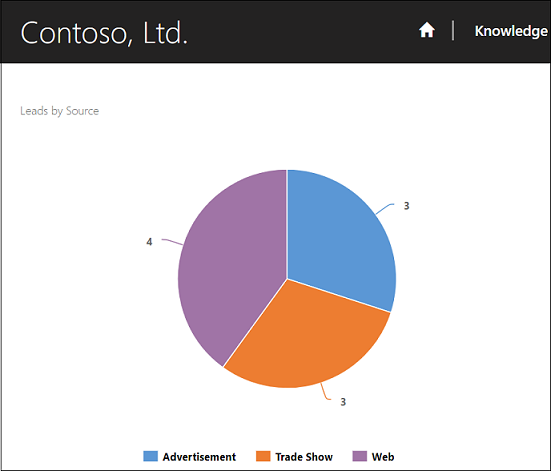
例如,若要依來源顯示潛在客戶,且僅針對開放的潛在客戶查看進行篩選:
<!—Leads by Source – Open Leads -->
{% chart id:"EE3C733D-5693-DE11-97D4-00155DA3B01E" viewid:"00000000-0000-0000-00AA-000010001006" %}
取得圖表的識別碼
移至目標實體,例如銷售 > 潛在客戶。
展開圖表區域。
選擇您想要的圖表。
選取更多命令,然後選取匯出圖表。
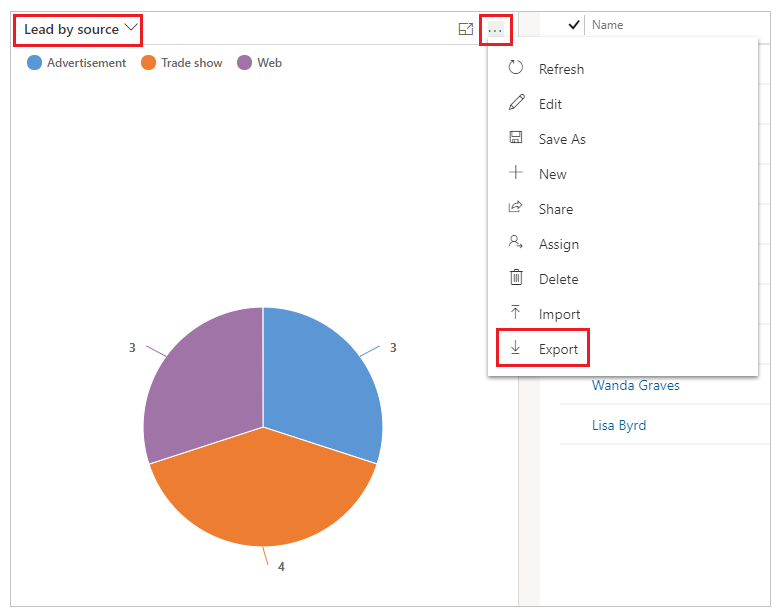
在文字編輯器中開啟所匯出之圖表的 XML 檔案。
複製
<visualizationid>標籤的值。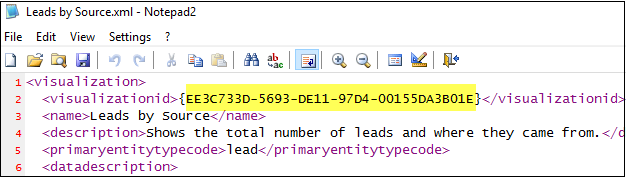
在圖表識別碼參數的 Liquid 圖表標籤宣告中貼上
visualizationid值,例如:<!—Leads by Source – Open Leads --> {% chart id:"EE3C733D-5693-DE11-97D4-00155DA3B01E" viewid:"xxxxxxxx-xxxx-xxxx-xxxx-xxxxxxxxxxxx" %}
現在,Liquid 圖表標籤聲明有圖表 ID,請依照後續步驟取得該檢視 ID。
取得檢視表的識別碼
您必須開啟檢視表編輯器才能取得要與 Liquid 圖表標籤搭配使用的檢視表識別碼。
前往 make.powerapps.com,然後選取適當的環境。
在左瀏覽列中,選取 [資料] > [實體]。
選取適當的資料表,然後移至 [檢視] 索引標籤。
您可以看到檢視表清單。 移至 [選項 (...)],並選取 [編輯檢視表]。
從 [檢視表] 視窗的網址列複製識別碼值。
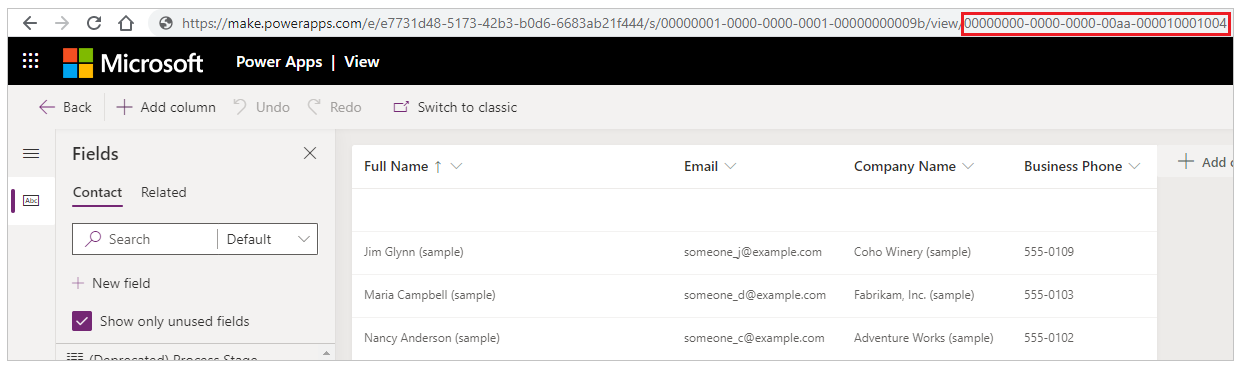
在 viewid 參數的 Liquid 圖表標籤宣告中貼上此識別碼,例如:
<!—Leads by Source – Open Leads --> {% chart id:"EE3C733D-5693-DE11-97D4-00155DA3B01E" viewid:"00000000-0000-0000-00AA-000010001004" %}
資料表權限需求
圖表中查詢的目標資料表已判斷提示讀取權限。 要讓匿名或已驗證的使用者可以檢視圖表,您必須確保適當的資料表權限記錄已建立且已指派給適用的 Web 角色。
如果未授與權限,使用者將會看到拒絕存取訊息。
支援的圖表和圖表類型
入口網站目前支援下列圖表類型:
- 資料行
- 橫條圖
- 面積圖
- 圓形圖
- 線條
- 漏斗圖
支援的圖例項目 (數列) 設定:
- 單一數列
- 多個數列
- 彙總類型 - Sum、Counts、Min、Max、Avg in Single 或 Multiple Series
- 頂端 X / 底端 X 規則
支援的水平軸 (類別) 軸標籤設定:
- 資料表或連結資料表屬性的類別 (位於入口網站支援的屬性資料類型)。
- 多個類別(X 軸)。
- 屬性上的 Group by 和 Order by。
- 日期群組類型 – 主要資料表和第一級連結資料表上的日、月、年。
- 不支援依週、會計年度、會計週期和季度進行日期分組。
- 僅在連結的第一級之前,才支援連結資料表上的 [日期群組] 屬性。
不支援的圖表和圖表類型
入口網站目前不支援下列圖表類型:
- 環圈圖
- 標籤
下表列出入口網站目前不支援的圖表:
| 圖表名稱 | 圖表識別碼 | 資料表類型 |
|---|---|---|
| 依負責人排列客戶 - 標籤圖表 | be178262-6142-4b41-85b7-4ccedc62cfd9 | 帳戶 |
| 依負責人排列活動 - 標籤圖表 | c83b331e-87c7-488c-b8e7-89a6098ea102 | activitypointer |
| 依優先順序排列活動 - 環圈圖 | d3f6c1eb-2e4b-428b-8949-682a311ae057 | activitypointer |
| 連絡人 (依客戶) | 2ff3ebea-6310-4dde-b3a1-e1144ea42b7b | 連絡人 |
| 連絡人 (依國家/地區) | ea89e2ad-2602-4333-8724-aa5775d66b77 | 連絡人 |
| 連絡人 (依偏好的連絡方式) | 751b7456-308e-4568-a3a9-47135aae833a | 連絡人 |
| 目標進度 (計數) | a93b8f7b-9c68-df11-ae90-00155d2e3002 | goal |
| 目標進度 (金額) | aec6d51c-ea67-df11-ae90-00155d2e3002 | goal |
| 今天目標值與實際值的比較 (計數) | 1b697c8e-9a6f-df11-986c-00155d2e3002 | goal |
| 今天目標值與實際值的比較 (金額) | 1e697c8e-9a6f-df11-986c-00155d2e3002 | goal |
| 依客戶排列案例 | 38872e4f-ac99-e511-80da-00155dc1b253 | 事件 |
| 依優先順序排列案例 | 0f0fb995-9d6f-453c-b26d-8f443e42e676 | 事件 |
| 依產品排列案例 | 17c3f166-5b22-4476-819b-b05da2e8d24f | 事件 |
| 即將在本月份過期的文章 (依負責人) | 47d696ad-7c3b-e511-80d1-00155db10d2b | knowledgearticle |
| 依負責人 | 330068fd-833b-e511-80d1-00155db10d2b | knowledgearticle |
| 依主題 | bcd3f9a5-913b-e511-80d1-00155db10d2b | knowledgearticle |
其他考量
- 當使用圖表上的大量資料點時,水平軸 (類別) 軸標籤上的長標籤可能會發生重疊。
- 將滑鼠懸停在貨幣資料類型的格式中時,會以空格取代分隔符號來顯示值。
- 數值欄位目前會以小數點格式顯示。
- 水平軸值最多只能顯示 15 個標籤。